Сообщение и звонок всегда две основные и ключевые функции для телефона. По сравнению с звонками, сообщения могут записывать все ценные разговоры с семьями, друзьями, коллегами, любимыми и другими. И многие из них много значат для вас. Вы хотите сохранить их на своем iPhone или компьютере. Однако со всеми типами данных, встроенных в текстовые сообщения, они будут занимать много места на iPhone. Почему бы не сохранить текстовые сообщения с iPhone на компьютер?
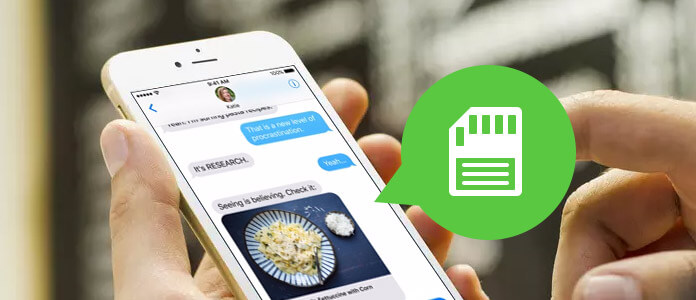
Здесь возникает вопрос, как сохранить текстовые сообщения на iPhone? Как сделать резервную копию текстовых сообщений на iPhone с помощью iTunes / iCloud? Если вы планируете экспортировать текстовые сообщения с iPhone на компьютер для резервного копирования, а затем удалить их с iPhone, вы находитесь в нужном месте. Просто продолжайте читать, чтобы узнать, как сохранить текстовые сообщения на iPhone.
Хотя iTunes может помочь вам синхронизировать текстовые сообщения на iPhone, он не может помочь вам напрямую создавать резервные копии текстовых сообщений iPhone на компьютер. Если вы хотите скопировать текстовые сообщения с iPhone на ПК / Mac, вы можете положиться на профессиональный Передача данных iOS сделать это. Вы можете бесплатно загрузить его и воспользоваться следующим руководством для сохранения текстовых сообщений с iPhone на компьютер.
Шаг 1Запустите передачу данных iOS

Загрузите, установите и откройте этот мощный инструмент для передачи текстовых сообщений iPhone на свой компьютер. Подключите ваш iPhone к нему с помощью USB-кабеля. Он автоматически обнаружит ваш iPhone и покажет основную информацию в интерфейсе.
Шаг 2Загрузить СМС

Вы можете увидеть различные категории данных, перечисленные на левом элементе управления. Нажмите «SMS», чтобы загрузить текстовые сообщения на iPhone.
Шаг 3Выберите текстовые сообщения iPhone
После загрузки вы можете проверить подробную информацию о каждом сообщении. Выберите сообщения, которые вы хотите сохранить на свой компьютер.
Шаг 4Сохранение текстовых сообщений на iPhone
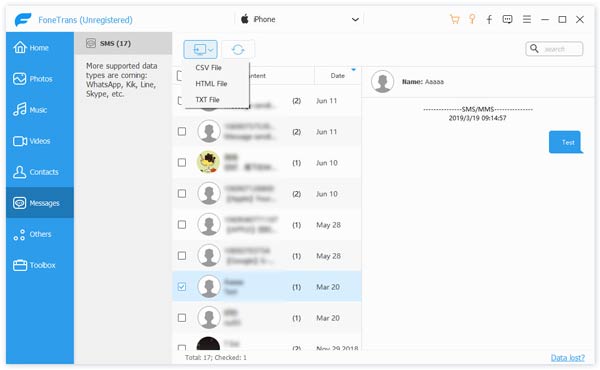
Нажмите «Экспорт в», а затем выберите «Экспортировать выбранные сообщения» в раскрывающемся списке, чтобы перенести текстовые сообщения с iPhone на компьютер. Выбранные текстовые сообщения будут сохранены в виде файлов CSV / HTML / TXT в соответствии с вашими потребностями.
В течение нескольких секунд текстовые сообщения iPhone будут скопированы на ваш компьютер. Таким образом, вы можете легко создавать резервные копии других данных iOS на ПК / Mac, таких как фотографии, видео, песни, контракты, книги и многое другое. Эта передача данных iOS может работать как лучшая альтернатива iTunes. Это позволяет передавать все типы файлов между устройством iOS и ПК / Mac. Вы можете бесплатно скачать его и попробовать.
Вы также можете использовать IOS Восстановление данных сохранить текстовые сообщения на iPhone. Он имеет возможность восстанавливать и резервировать существующие / удаленные данные iOS на ваш компьютер. Когда вы, к сожалению, теряете или удаляете заветные данные iPhone / iPad / iPod или делаете резервные копии важных файлов, iOS Data Recovery может быть вашим лучшим выбором.

В этой статье мы в основном говорим о том, как сохранять текстовые сообщения на iPhone. Мы рекомендуем два инструмента, чтобы помочь вам сделать это. Вы можете выбрать любой из них для сохранения текстовых сообщений с iPhone на ПК / Mac.